cad如何导出高清jpg图片
发布:小编
在CAD制图过程中,需要经常给上下游的企业发送文件,为了防止在发送的过程中出此案部分图纸缺失、文字丢失等问题,所以很多人在转发的时候会将CAD格式的文件转换成成JPG格式的图纸发送,那么怎么才能将CAD图纸导出高清的JPG图纸呢?往下看你就知道啦~
一、Rhino
一款强大的3D造型软件,应用于三维动画制作,工业制造,科学研究,机械设计等等,还能输出obj,dxf,iges等不同格式,当然也可以将CAD图纸导出为jpg格式,用起来也很简单,打开软件,选择打印

设置好纸张尺寸,分辨率,纸张方向等,之后点击确定就可以啦~

总结:
1、需要下载软件使用
2、操作较简单
一款专业的CAD编辑器,支持对DWG、DXF等格式文件进行编辑、查看,更能将CAD文件格式导出为高清的JPG格式,用起来也很方便,简单四步即可导出高清图纸

步骤一:打开并进入迅捷CAD编辑器,点击【文件】,接着选择【选项】功能

步骤二:点击【转换设置】,将【输出质量】下方的可滑动箭头滑动至100,之后再选择【好】。
这就是导出选择高清图片的格式了,如果觉得文件太大了也可以按自己需要调整上面的数字哦,不过不建议调的太低,这样导出来的图片就不高清了

步骤三:选择【文件】下方的【批处理】,再点击右边界面的【批处理】进入下一选项卡

步骤四:在页面左上角选择【添加文件】或者【加入文件夹】,这个是看小伙伴的实际需要呀,接着点击【输出格式】的右边倒三角形,选择“JPG”格式,之后在【浏览目录】内选择你想保存的位置,最后点【开始】就完成啦

这是转换前后的对比图,转换之后的图纸看起来好清晰呀~

总结:
1、功能强大
2、支持各种CAD文件导出高清图片,不限制上传文件大小
3、导出之后的图片很清晰
三、 在线版CAD转换器
CAD转换成JPG - 在线CAD转图片 - 迅捷CAD转换器app.xunjiecad.com/cad2jpg/?hfzhwjl230113-21292907
推荐给大家一个在线网站,这个网站进行CAD转图片、CAD转PDF等多种转换格式,需要将CAD图纸导出为高清JPG文件的小伙伴正好可以试一试哦 ~

步骤一:点击主页面的【在线转换】选择【CAD转图片】,接着按照下图中箭头指示【点击选择文件】将需要转换的文件上传,也可以直接将需要转换的CAD格式文件拖入虚线方框内

步骤二:本在线网站支持转换成JPG、PNG等多种格式的图片,在上传好文件之后,大家可以在主页面下方按照自己的需要进行设置
还可以在这里对转换后的图片的颜色、背景进行设置,如果需要转换成高清的图片在【图片质量】里选择“高”就好啦~

步骤三:文件下方显示“成功”就代表已经转换完成,接下来点击【下载】将导出的高清JPG图片保存就好啦,需要上传其他文件的小伙伴点击“重新上传”就可以了,在线版网站只能进行1M以内的文件转换哦

总结:
1、可以在线进行CAD文件转图片
2、 操作简单,便于使用
3、1M以内的上传限制
想要快速且CAD文件不超过1M大小的建议你选择网页版,CAD文件大于1M且想要导出的图片更清晰建议选择客户端哦~
以上就是今天CAD如何导出高清JPG图片的分享啦
感兴趣的小伙伴可以去试试
版权声明:本文来自用户投稿,不代表【百发生活】立场,本平台所发表的文章、图片属于原权利人所有,因客观原因,或会存在不当使用的情况,非恶意侵犯原权利人相关权益,敬请相关权利人谅解并与我们联系(邮箱:)我们将及时处理,共同维护良好的网络创作环境。
大家都在看

CAD 常用快捷键(cad快捷键ctrl+1用不了是怎么回事)
数码极客哈喽~今天小C给大家整理了一份非常全面的CAD常用快捷键,里面都是一些使用率非常高的快捷键,考虑到快捷键太多不好记,小C特地准备了文字版和图片版,方便大家进行收藏,很贴心有木有~1.组合键CTRL+A:全部选择CTRL+H:系统变量CTRL+C:复制CTRL+K:超级链接CTRL
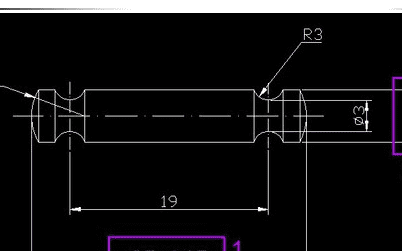
CAD公差怎么标注(cad 公差如何标注)
数码极客CAD公差怎么标注问:CAD公差怎么标注?答:想要知道CAD公差怎么标注,必须先要理解公差是什么意思。一般,一张零件图的公差的标注样式可以分为对称,极限偏差,极限尺寸,基本尺寸。如下图所示,不过这张图上没有极限尺寸。CAD公差怎么标注的方法一1. 进入CAD标注样式管理器对话框在
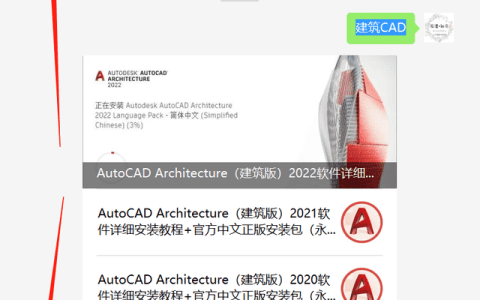
cad2019机械版安装教程(cad electrical 自学入门教程)
数码极客软件下载方法1.打开下载的机械版CAD软件安装包,鼠标右击压缩包选择【解压到当前文件夹】。2.压缩包解压过程中请耐心等待。3.打开解压的【CAD Mechanical 2020-64bit】文件夹。4.双击打开或者鼠标右击【······Win_64bit_dlm.sfx】安装程序

CAD 206点样式在哪,cad的点样式在哪里打开
综合百科CAD 2016点样式在哪 CAD2016草图与注释很多朋友找不到格式在哪,那么我们可以直接输入命令来设置点样式利用快捷命令来打开,在打开的CAD文档中找到下面的命令栏,然后输入“ddptype”,并按回车键

CAD中文字怎么调用系统字体,cad 可以直接用系统的字体吗
综合百科CAD中文字怎么调用系统字体 在日常工作或者学习当中,对现有的文字字体不满足使用条件时,那么就可以调用系统的字体,软件内创建的文字又包括多行文字和单行文字,两种文字类型调用系统字体有哪些操作差异?具体操作方法
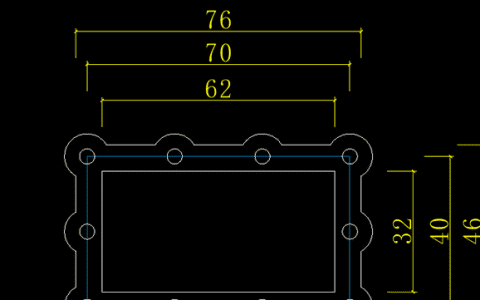
cad定距等分命令,CAD 定距等分和定数等分命令练习
数码极客这一个练习题使用了CAD矩形命令和定数等分命令、定距等分命令、复制命令等等,主要讲解定数等分与定距等分的使用,我们一起用CAD制图软件来绘制一下这个练习题吧!目标图形绘制步骤:1.第一步使用CAD矩形命令,根据原图中标注的数据,绘制一个32x62的矩形。第一个矩形2.接着观察原图
